Win7笔记本电脑怎么当显示器用?其实笔记本电脑的用途有很多,很多人因为笔记本电脑的显示区域太小,所以在使用电脑的时候,可以使用其他的电脑当做自己的显示屏幕,怎么操作却不知道,下面来看看操作方法吧。
具体步骤:
1、首先将显示器和笔记本通过VGA或者HDMI线连接起来,目标是是显示器为主屏,笔记本显示器当做副显示器。

2、进入【开始】在页面的上半部分找到【控制面板】选项,点击进入到控制面板详情页面。
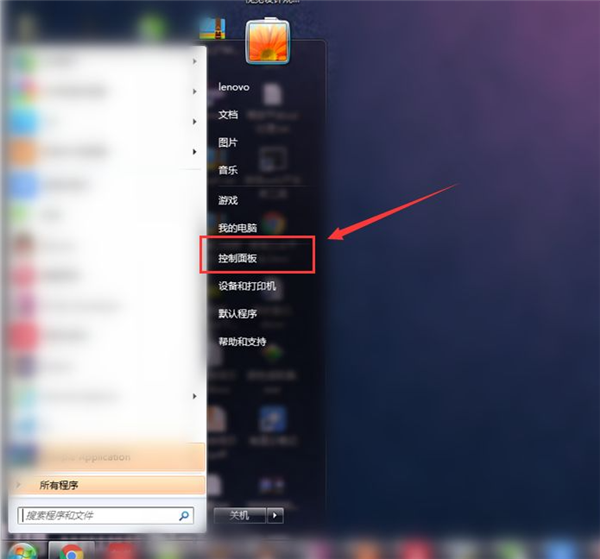
3、进入到【控制面板】的详细列表中找到【显示】选项,点击进入显示的详细页面进行设置。
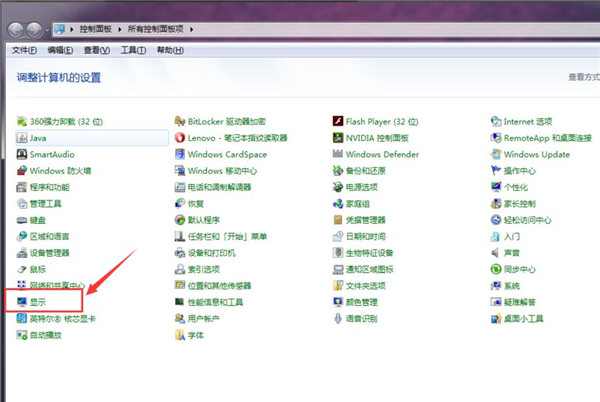
4、进入到【显示】--【屏幕分辨率】中进行设置,首先将【显示器】选项设置为“1、移动PC显示器”。
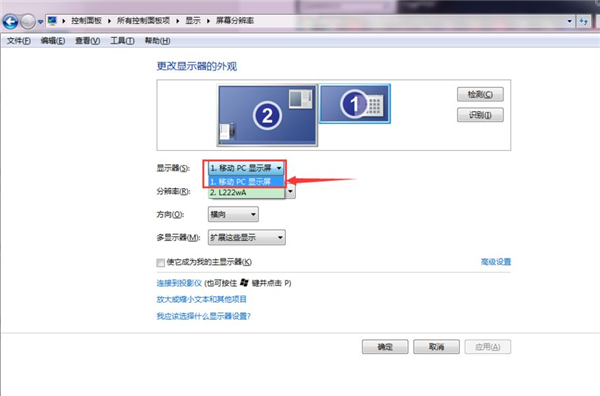
5、然后在设置【方向】为“横向”值,最主要的设置是【多显示器】选项,值为“扩展这些选项”,点击应用即可。
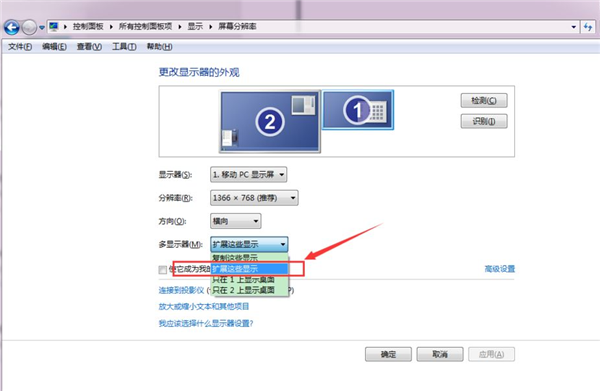
相关推荐:
全球首个电动垂起飞行汽车:小鹏汇天公布研发里程碑进展,最新外观设计亮相
Win7笔记本电脑怎么当显示器用?笔记本电脑当显示器用的方法
适配 PS5,索尼推出 INZONE M3 电竞显示器:240Hz 刷新率、HDR400,支持 G-SYNC
长江存储将于 10 月 26 日推出致态 SSD 新品,TiPlus7100 系列现已上架
声明:《Win7笔记本电脑怎么当显示器用?笔记本电脑当显示器用的方法》一文由排行榜大全(佚名 )网友供稿,版权归原作者本人所有,转载请注明出处。如果您对文章有异议,可在反馈入口提交处理!